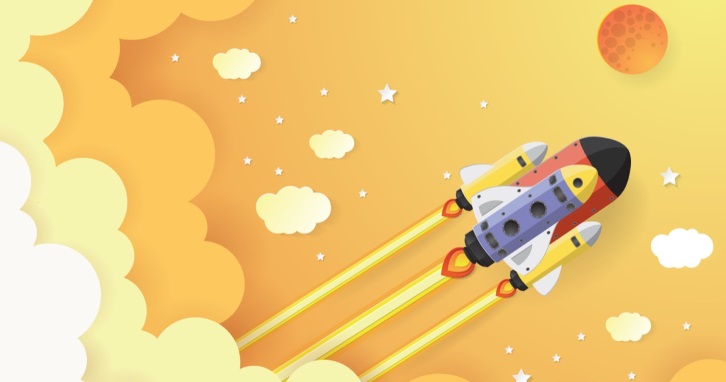記事内に広告を含む場合があります
WordPressでブログ始めるには、サーバーの契約やドメインの取得が必要です。
順序立てて初心者でもWordPressでブログを始められるように、手順をまとめました。
初心者がつまづきやすいポイントも丁寧に解説しています。
WordPressブログの始め方
レンタルサーバーを契約する
WordPressでブログを始めるには、まずレンタルサーバーを契約しましょう。
初心者には、エックスサーバーがおすすめです。
・サイトの表示スピードが速い
・SSLに対応している
・コスパが良い
・管理画面がわかりやすい
・障害発生が少ない
・サポート体制が充実している
レンタルサーバーには、『ロリポップ』や『ヘテムル』といった有名なものもありますが、コストパフォーマンスやサイトの表示スピードを考慮すると、『エックスサーバー』が一番おすすめです。
またプラグインを使うことによっての動かなくなるといったエラーも、エックスサーバーには発生したことがありません。
月間PVが100万PVを超えなければ、エックスサーバーがダントツでおすすめです。このサイトもエックスサーバーでホスティングされています。プランはX10プランで問題ないです。
[kanren2 postid=”5262″]独自ドメインを契約する
WordPressでブログを始めるには、ドメインの契約も必要です。
ドメインを自分専用のモノを契約することによって、自分のサイトのURLが覚えやすいものにできるだけでなく、メールアドレスなどにも設定することができます。
ドメインを取得できるところは、数多くありますが、どこも大差はありません。
| ドメイン | 備考 |
|---|---|
| ●●●●.com | 商用向けのドメインで一番オススメ |
| ●●●●.net | ネットワーク用のドメイン |
| ●●●●.org | 非営利組織用のドメイン |
| ●●●●.biz | ビジネス用途のドメイン |
| ●●●●.info | 情報サービス向けドメイン |
| ●●●●.tokyo | 地域別ドメイン |
| 日本語.com | 日本語ドメインでURLが日本語で表記できる |
| ●●●●.co.jp | 日本で登記している企業しか取得できないドメイン |
| ●●●●.ac.jp | 教育研究機関用のドメイン |
| ●●●●.go.jp | 政府機関用のドメイン |
| ●●●●.xyz | 価格が安いと話題のドメイン |
初心者におすすめなのは、『お名前ドットコム』です。
初心者であれば、『com』を選んでおけば間違いません。
ドメイン名もなんでもOKですが、日本語ドメインや『xyz』は避けましょう。
しっかりサイトを運営したいなら、(99円などの)安いドメインはおすすめしません。
またプレミアムドメインと呼ばれる、1つ10万円を超えるものもありますが、初心者が手を出す必要はないですよ。
無難に1000円くらいで取得できる『com』ドメインを契約してください。
[kanren2 postid=”3579″]ドメインとサーバーを紐づけする
エックスサーバーとお名前ドットコムで契約できたら、これを紐づけします。
初心者はここで結構つまづきやすいのです。
その理由は、紐づけしてから、反映されるまで30分~最大で24時間かかるからです。
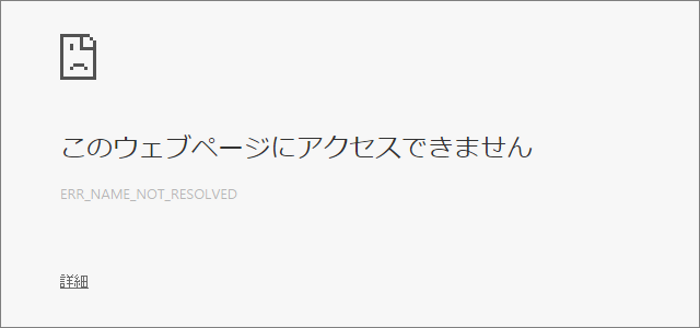
反映されるまで、この画面が表示されたら、初心者の人は何か設定をミスしたと思って、焦ってしまうのですが、これは問題ないですよ。
30分~24時間待てば、設定が反映された表示に切り替わります。
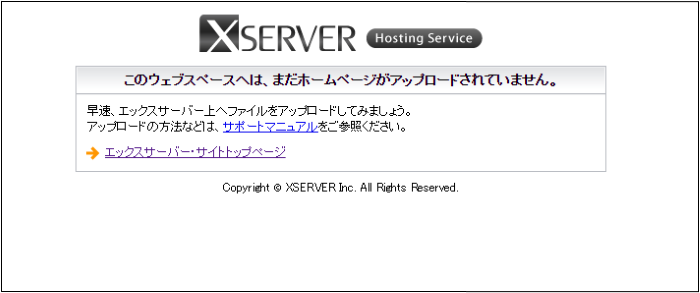
ここまでを落ち着いて処理できれば、もうあとは簡単です。
ここまでも比較的簡単なのですが、タイムラグがあるので、初心者がつまづいてしまうんですよね。
ドメインとサーバーの紐づけは、詳しくこちらでも解説しているので、ゆっくり手順通りにやってみてください。
[kanren2 postid=”3614″]WordPressをインストールする
サーバーを契約し、ドメインも契約し、それを紐づけたら、WordPressを使える環境が整っています。
ここでは、自動インストールという機能を使って、サーバーにWordPressをインストールさせましょう。
ここで注意しなければいけないことは、パスワードです。
推測されやすいパスワードの代表例です。
password、1234、123456、12345678、qwerty、abc123、iloveyou、adobe123、welcome、master、starwars、passw0rd、football、baseball、sakura
いくらセキュリティを気をつけていろいろ対策をしたとしても、ここで設定するパスワードが推測されやすいものなら、意味が無いです。
このパスワードが原因でサイトが乗っ取られてしまったり、情報が漏れてしまうってことは、珍しくないんですよ。
本当に注意してくださいね。
[kanren2 postid=”3681″]WordPressのテーマを選ぶ
サーバーにWordPressをインストールできたら、WordPressのテーマを設定します。
いわゆる、サイトデザインの部分で、こだわりがあると果てしない時間がかかります。
ブログ初心者であれば、日本語対応している有料テーマを使った方が絶対に良いです。
WordPressには、有料と無料のテーマがありますが、有料のほうが機能が充実しています。
・レスポンシブデザインであること
・スマートフォンで操作しやすいデザインであること
・日本語対応していること
・定期的にアップデートされていること
・SNS連携がはじめから実装さてていること
・気に入ったデザインが実装されていること
・機能が充実していること
基本的には、有料テーマをはじめから購入して設定している人の方が、ブログの更新が楽しくなって続けられる傾向が高いと思っています。
初心者であればあるほど、ブログを更新したくなるような状況を整えてください。
必要な機能のプラグインを設定する
SEO最適化において、いくつかプラグイン設定をオススメします。
プラグインはたくさんいれれば良いというものではありません。
どのプラグインを設定すれば良いかわからない人は、このプラグインを入れればOKです。
アクセス強化とSEO対策(All in One SEO Pack)おすすめ
検索エンジンに見てもらうためのサイトマップ(Google XML Sitemaps)必須
目次を表示させる(Table of Contents Plus)
Amazonで販売している商品を収益化する(Amazon JS)おすすめ
記事の執筆スピードをアップさせる(Add Quicktag)
データをバックアップする(BackWPup)必須
これらのプラグインを最低限設定しておけば、問題は無いです。
それ以外に、ランキング表示や、コピペ防止などのプラグインもいくつかあるので、もっといろいろなプラグインを知りたければ、こちらで解説しているので、参考にしてみてください。
[kanren2 postid=”4745″]パーマリンク設定をする
WordPressの設定はほとんど終わっていますが、ブログを書き始める前にパーマリンクの設定を変更しておきましょう。
あとからでも変更できるのですが、あとで変更するとSEOの効果がリセットになってしまうので、初期段階でしっかり設定することをおすすめします。
| 項目 | パーマリンク例 |
|---|---|
| デフォルト | https://fujimotoyousuke.com/?p=123 |
| 月と投稿名 | https://fujimotoyousuke.com/年/月/投稿名/ |
| 数字 | https://fujimotoyousuke.com/archives/123 |
| 投稿名 おすすめ | https://fujimotoyousuke.com/投稿名/ |
| 日付と投稿名 | https://fujimotoyousuke.com/年/月/日/投稿名/ |
| カテゴリと投稿名 | https://fujimotoyousuke.com/カテゴリ名/投稿名/ |
パーマリンク設定は、管理画面左メニューの『設定>パーマリンク設定>共通設定』で変更できます。
投稿名にすることで、SEO上で多少有利になります。
カテゴリ名を入れてしまうと、カテゴリを変更した時にSEO効果がリセットされてしまうので、おすすめしません。
[kanren2 postid=”5636″]更新通知サービスを設定する
WordPressで初期設定でやっておいた方が良いのは、更新通知サービスに連絡することです。
初期設定でやっておけば、あとはほとんど変更する必要はありません。
更新通知サービスは、管理画面左メニューの『設定>投稿設定>更新通知サービス』で変更できます。
[kanren2 postid=”10130″]まとめ
以上を設定すれば、WordPressでブログを始めることができます。
初心者がつまづいて不安になるところは『ドメインとサーバーを紐づけする』ところです。
見慣れない画面で、不安になるかもしれませんが、30分~24時間で反映されるので、落ち着いてやってください。
あと初心者は『WordPressをインストールする』で非常に安易なパスワードを設定してしまいがちです。
あとで変更できるのですが、パスワードは複雑なものを設定するクセをつけてください。
1.レンタルサーバーを契約する
2.独自ドメインを契約する
3.ドメインとサーバーを紐づけする
4.WordPressをインストールする
5.WordPressのテーマを選ぶ
6.必要な機能のプラグインを設定する
7.パーマリンク設定をする
8.更新通知サービスを設定する
この8つの手順は、早い人であれば1時間でできてしまいますが、初心者なら確実にやることが重要です。
落ち着いてやってみてください。